SharePoint 2013 子网站继承父网站树视图方法
作者:小敏
在SharePoint 2013中,默认情况下,在SharePoint 2013中“树视图”只会显示当前网站的内容,当从父网站点击连接跳转到子网之后,左侧的树视图即已经发生变更,如下图。这不仅给用户操作造成很大的不便。在具体的项目实践中,较好的方案是使子网树视图也继承父网站的树视图。
修改前父网站视图:
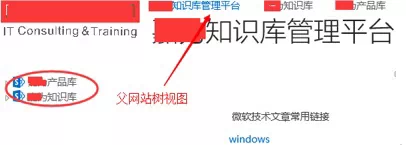
修改前子网站树视图:

修改步骤如下:
使用命令查找网站的GUID
打开powershell命令行工具,运行以下命令:
# Starting the script Add-PSSnapin Microsoft.SharePoint.Powershell -ErrorAction SilentlyContinue $webURL = "http://sps01.canway.net" $web = Get-SPWeb -Identity $webURL $web.ID其中,webURL输入的是父网站的URL
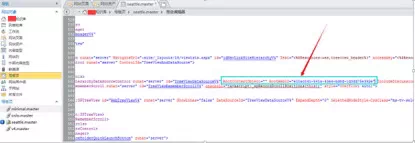
修改网页的RootContextObject属性
利用SPD打开子网的母版页,找到RootContextObject的属性,将RootContextObject="Web"更改为RootContextObject="",并添加RootWebID="e10ac041-561a-43e4-bd8d-1d3dd75e39(该ID即为刚刚使用命令查找到的父网站的网站GUID。然后保存母版页,刷新网页即可。
预览网站页面效果
